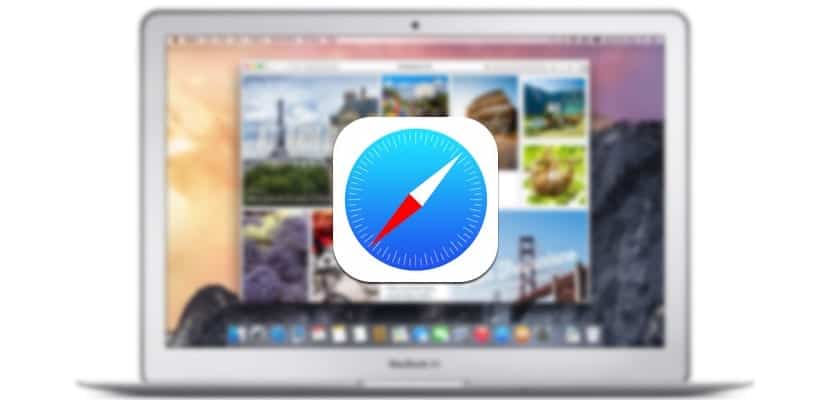
We hebben allemaal wel eens frustratie gevoeld wanneer we vanaf de iPhone of iPad een website hebben bezocht en deze ons de mobiele versie heeft laten zien in plaats van een volledige desktopversie. Vaak helpt de mobiele versie ons om onze gegevenssnelheid levend te houden, maar misschien hebben we niet zo gemakkelijk toegang tot de functies van de volledige versie die we op dat moment nodig hebben, daarom brengen we u deze tutorial over hoe je toegang krijgt tot de volledige desktopversie van de website die we willen vanuit Safari voor iOS 9, aangezien dit met de komst van de nieuwe versie van iOS een van de dingen is die bijna geruisloos zijn veranderd, zonder dat we het wisten. Het is buitengewoon eenvoudig, dus mis het niet.
Met iOS 8 hadden we al de mogelijkheid om de desktopversie van Safari voor iOS te zien, maar nu heeft Apple besloten om deze plaatsoptie te wijzigen, wat het niet moeilijker maakt, maar anders. Om deze reden, veel mensen zijn zich niet bewust van het bestaan ervan. Het ontcijferen van de volledige inhoud van een webpagina kost u niet meer dan drie seconden, leer hoe dankzij deze eenvoudige stappen die we u hieronder zullen laten zien.
Snelle modus - balk voor opnieuw laden van inhoud

- We openen Safari en gaan naar de website die we willen bezoeken, we zullen zien hoe de mobiele versie van de website wordt geladen.
- Zodra de website volledig is geladen, houden we de webupdate-knop in de zoekbalk twee seconden ingedrukt, een vervolgkeuzelijst wordt geopend met de optie "Desktopversie".
- Klik op die optie en deze wordt in volledige modus geopend.
Langzame methode - Share-functie

- We openen Safari en gaan naar de website die we willen bezoeken, we zullen zien hoe de mobiele versie van de website wordt geladen.
- Zodra de website volledig is geladen, klikt u op over de deelfunctie van Safari, degene die hieronder in het midden wordt weergegeven, tussen de «leeslijst» en de knop «vooruit».
- Er wordt een vervolgkeuzelijst geopend met alle deelfuncties en Safari-extensies, onder de functies op de tweede rij vinden we «Desktopversie».
- Zodra op deze optie is geklikt, wordt de desktopversie van de webpagina geladen.
Ongelofelijk eenvoudig, Het laden van een desktopwebpagina was nog nooit zo eenvoudig en snel als met iOS 9Dit is een van die nieuwtjes die Apple zwijgt om een of andere reden die we niet weten, maar dat we bij Actualidad iPad ervoor zorgen dat we het met jullie allemaal delen.
